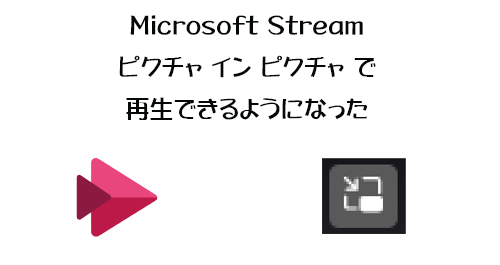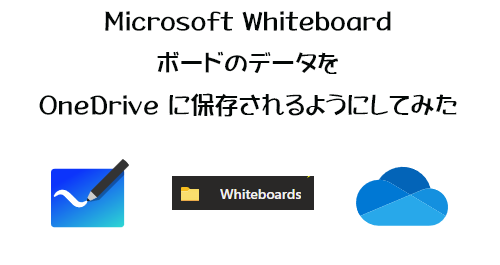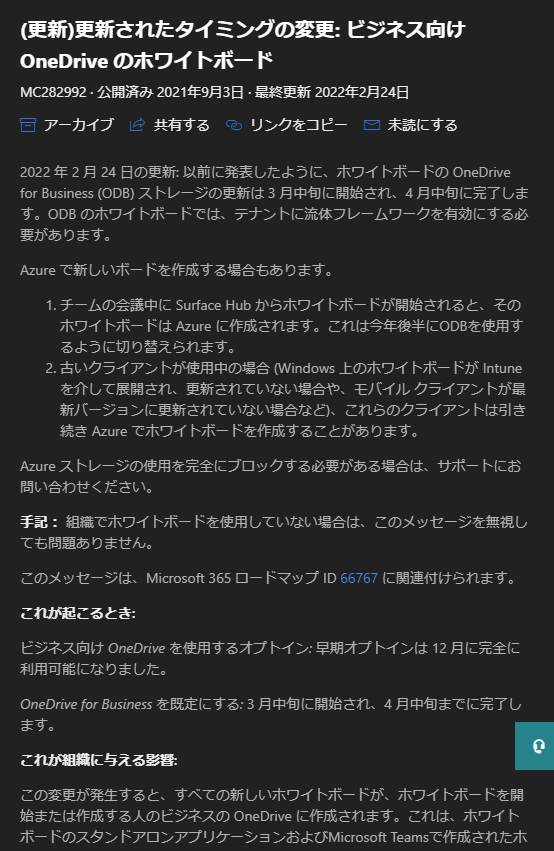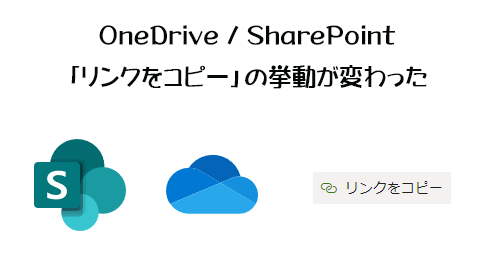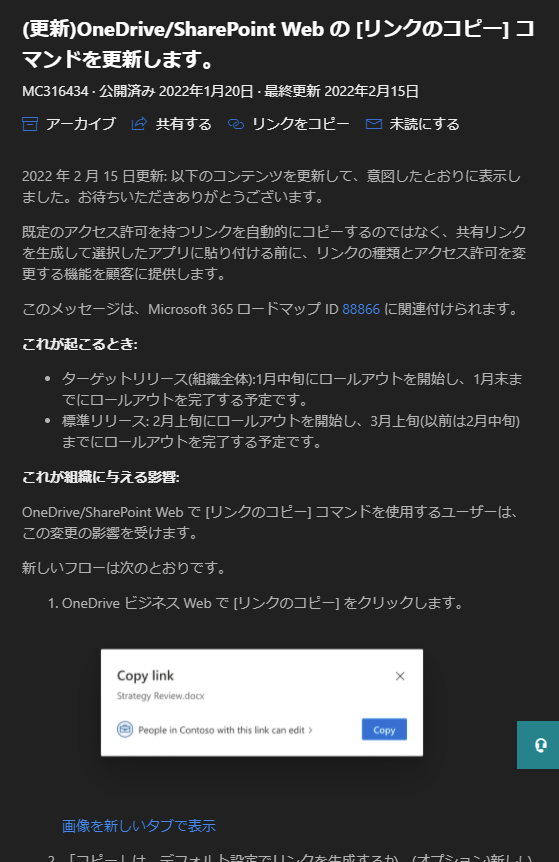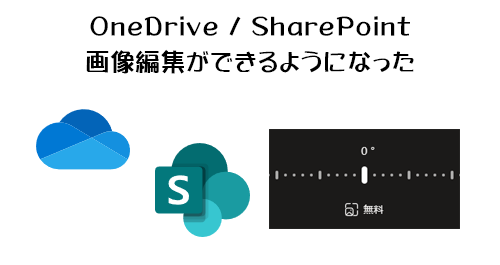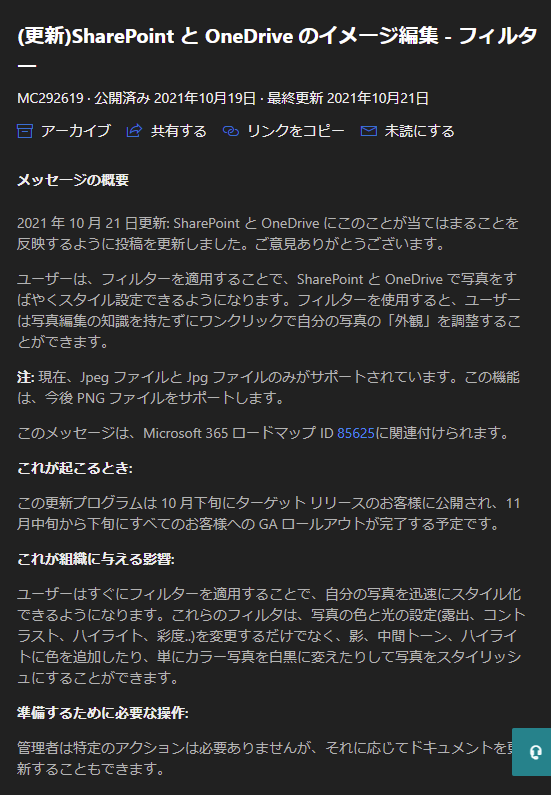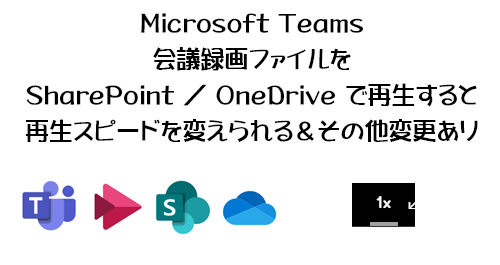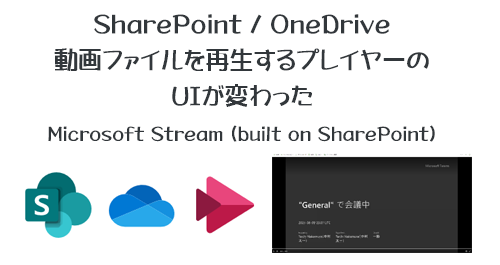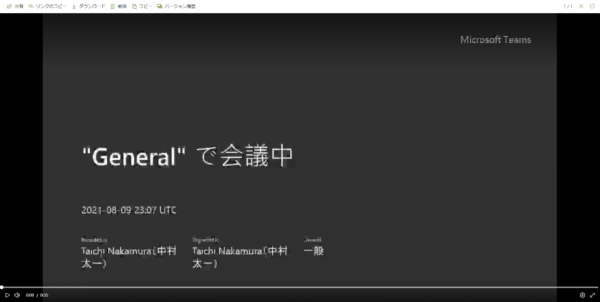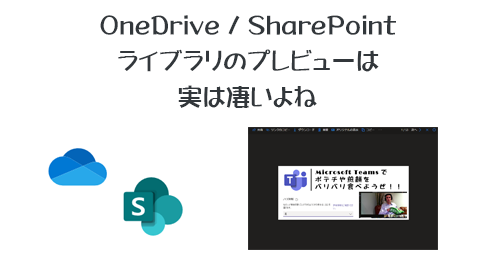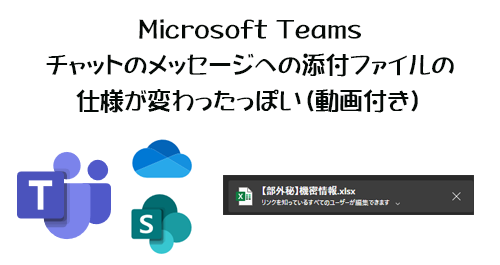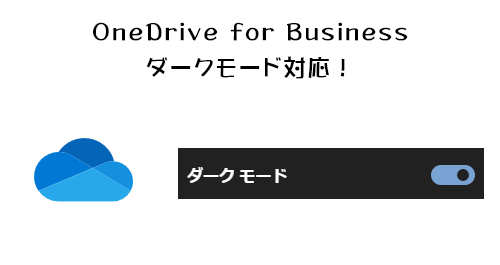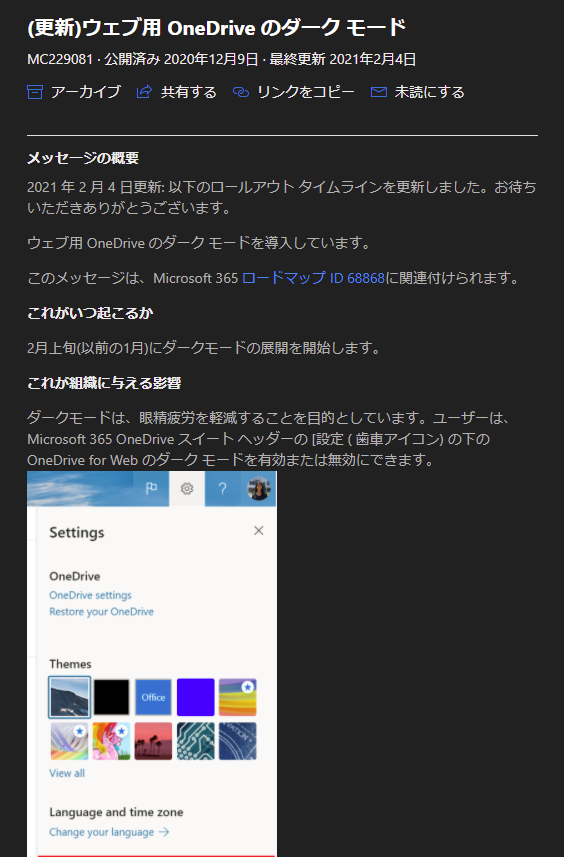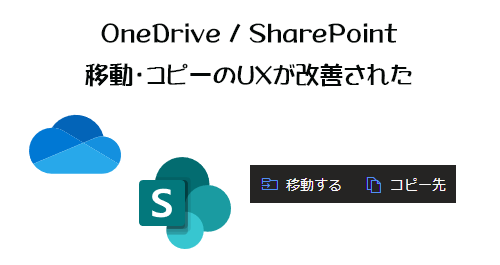
なにやら半月~1ヶ月前くらいから変更された投稿をSNSで散見してから毎朝チェックして待つ事待つ事…ジラしプレイは苦手なので自分の環境に展開されないといつも悶々としちゃいますが…今回もようやく今朝僕の環境で確認できた事です。
OneDrive や SharePoint のライブラリでは、ファイルの移動やコピーができますが、そのUXが改善されます。これは2021/10/01付けで Microsoft 365 管理センターのメッセージセンターに公開された以下のメッセージがあります。
▼ (更新)OneDrive と SharePoint: ユーザー エクスペリエンスの移動/コピーの改善
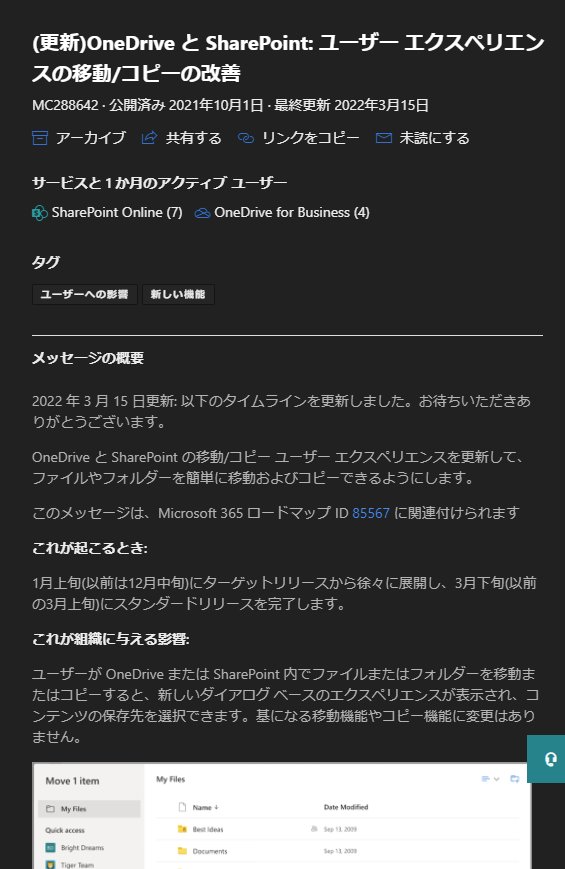
公開日が結構前な事からもわかるとおり、更新のスケジュールが何度か後ろ倒しになっていました。あ、あと、この手の更新の際に Microsoft は「ユーザー エクスペリエンス(UX)」という言葉を良く使いますね。なんとなく「ユーザーインターフェース(UI)」の変更だとは思っちゃいますが、UIだけではなくそこから得られるユーザー体験が改善される事からUXという表現を使うんだと思います。今回もUI変更により、移動やコピーのユーザー体験が改善されるという事ですね。
さて、僕の手元にある環境では、対象リリーステナントと標準リリーステナントがあり、今回のが反映されたのは対象リリーステナントのみなので、新旧の違いを確認していこうと思います。
※以降、比較しやすいように、新UIの方はダークモードにしています。
“OneDrive / SharePoint :移動・コピーのUXが改善された” の続きを読む